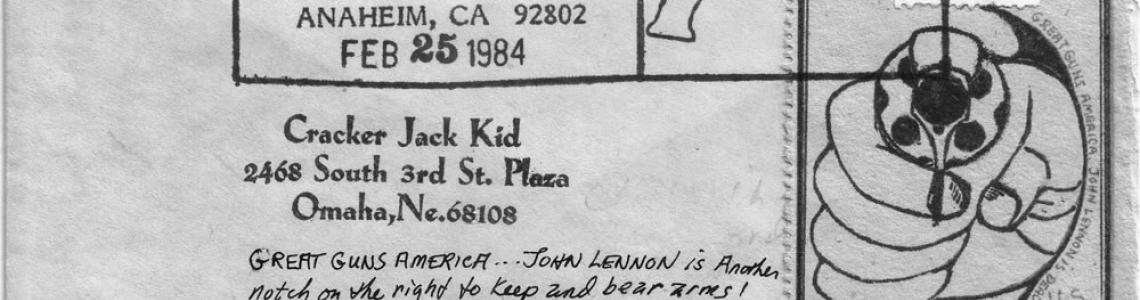Hier wollen wir dir die wichtigsten ersten Schritte zur Konfiguration deines Webmail Account erklären. Diese Beschreibung betrifft sowohl Horde, als auch Roundcube. Die betreffende Applikation ist jeweils bei der Beschreibung erwähnt.
Auf dieser Seite findest du folgenden Inhalt:
- Was bietet Horde5
- Webmail HORDE konfigurieren
- Funktionsübersicht
- Hinweise für Smartphone-BenutzerInnen
- Kalendernutzung mit Thunderbird - Lightning
- Roundcubemail
Was bietet Horde5
- beim Anmelden kann aus vier verschiedenen Modi ausgewählt werden:
- Automatic (automatische Auswahl, anhand des verwendeten Browsers)
- Einfach (Bedienung ähnelt den älterer Horde Versionen)
- Dynamisch (Standard für alle aktuellen Browser)
- Mobil - Smartphone (neue Oberfläche optimiert für Smartphone-Webbrowser - geringerer Funktionsumfang)
- Mobil - Minimal (Oberfläche für Telefone mit kleinem Display - geringerer Funktionsumfang)
- volle Unterstützung für das digitale Verschlüsseln und Signieren von E-Mails
- die Benutzung von Thunderbird-Lightning als Kalenderfrontend ist jetzt lesend und schreibend möglich
- Unterstützung der Synchronisation von Kalender und Kontakten per Sync-ML und Activsync für gängige Smartphones und Tablet-PCs
- Eingebaute Hilfe unter "Zahnrad" > Hilfe
- Ändern des Passworts
GANZ WICHTIG:
- Wenn in der Mailansicht alle E-Mails ausgewählt werden, werden wirklich alle E-Mails in diesem Ordner ausgewählt und nicht nur die auf dieser Seite sichtbaren.
Sollten irrtümlich alle E-Mails gelöscht worden sein genügt eine einfache E-Mail an office at servus dot at. - Wenn Filter verwendet werden um unerwünschte E-Mails auszusortieren, speichere die E-Mails in einem temporären Ordner. Vermeide es diese E-Mails sofort zu löschen, da diese nicht wiederhergestellt werden können!
Schritt 1
Einloggen mit Username (m_name) und Passwort
Webmail HORDE konfigurieren
Nach dem Einrichten einer E-Mail-Adresse sind keine Einstellungen vorkonfiguriert. D.h. alle Einstellungen musst du selber vornehmen.
Hier werden einige Einstellungen beschrieben.
Weiterleitung
Wenn deine E-Mails auf eine andere E-Mail Adresse umgeleitet werden soll, dann besteht die Möglichkeit einer Weiterleitung.
Dazu unter dem Menüeintrag Webmail > Filter auf Weiterleitung klicken. Hier können eine oder auch mehrere E-Mail Adressen eingetragen werden. Zu Beginn empfiehlt es sich "Kopien der Nachrichten in diesem Konto belassen?" auszuwählen, um bei Problemen mit der Weiterleitung keine E-Mails zu verlieren.
Abwesenheit
Sie dient zur Erstellung einer Benachrichtigung ("Automatische Abwesenheitsbenachrichtigung"), die automatisch an die/den Absender*in einer eingegangenen E-Mail versendet wird.
Öffne die Filterregelliste per Klick auf den Menüeintrag Webmail > Filter . Zur Bearbeitung der Abwesenheitsnachricht aktiviere die Regel Abwesenheit aus und wähle Anfang und Ende der Abwesenheit. Im Text kann dann der Platzhalter %ENDDATE% verwendet werden um bei erneuter Abwesenheit nicht auch das Datum der Rückkehr erneut eintragen zu müssen.
Wichtig: Unter Erweiterte Einstellungen deine E-Mail Adresse, für die diese Abwesenheit gelten soll, eintragen.
Passwort ändern
Unter "Zahnrad" > Passwort kannst du dein Passwort ändern. Folgende Regeln gelten dafür:
- mindestens 6 Zeichen
- mindestens 1 Ziffer
- mindestens je ein Gross- und ein Kleinbuchstabe und
- mindestens ein Sonderzeichen
Falls Benutzereinstellungen > Allgemeine Einstellungen > Kontopasswort konfiguriert wurde kann unter https://webmail.servus.at/horde/services/passwordreset.php das Passwort zurückgesetzt werden.
Neues Passwort zusenden lassen
Beachte bitte: Die zu konfigurierende E-Mailadresse darf nicht mit diesem Account (also dem login, den du beim Anmelden vewendest) verknüpft sein, da dich das neue Passwort sonst nicht erreicht.
Adressbücher
Tipp zu Adressbüchern: Wichtig ist sich für einen Ort zu entscheiden wo Kontakte verwaltet werden sollen. Die Auswahl des Werkzeuges ist vielleicht Geschmacksache. Alle Webmail Optionen und die servus Cloud bieten die Option Kontakte zu verwalten.
Verschlüsselt kommunizieren
Du kannst auch im Webmail verschlüsselt mailen, musst dabei aber beachten, dass dein Schlüssel in diesem Fall auf einem Webserver liegt und dies natürlich ein potentielles Sicherheitsrisiko darstellt. Bewahre deshalb dein revoke certificate gut auf und erneuer deinen Schlüssel öfter.
Unter "Zahnrad" > Benutzereinstellungen > Webmail findest du in der Spalte Allgemeines die PGP-Option. Dort kannst du ein Schlüsselpaar hochladen oder generieren und dann kannst du auch schon verschlüsselt mailen.
Hinweise zur Bedienung
In der folgenden Tabelle wird beschrieben wie diverse Funktionen bedient werden. Falls nicht anders angegeben beziehen sich die Anleitungen auf den dynamischen Modus.
| Funktion | Anwendung | Bedienung |
|---|---|---|
| Mehrere E-Mails auswählen | Webmail | Die erste E-Mail mit Klick, die letzte mit Shift-Klick auswählen |
| Alle E-Mails eines Ordners auswählen | Webmail | Kästchen in der Kopfleiste der Ordnerliste anhaken. ACHTUNG: Es werden NICHT mehr nur die im Fenster sichbaren E-Mails ausgewählt! |
| E-Mails in Ordner verschieben/kopieren | Webmail | E-Mails und per Maus zum gewünschten Ordner ziehen, zum Kopieren zusätzlich Strg gedrückt halten |
| Ordner erstellen | Webmail | Menü "Ordneraktionen" in der linken Leiste |
| Ordner umbenennen | Webmail | Rechtsklick auf den Ordner |
| Neue Nachricht erstellen | Webmail | im Webmailmenü oder in der Webmailanwendung Klick auf die grüne Fläche links oben |
| Ordner leeren | Webmail | Rechtsklick auf den betreffenden Ordner |
| Zeige/verstecke gelöschte E-Mails, endgültig löschen | Webmail | Menü "Sonstige" rechts oben |
| E-Mails drucken | Webmail | mittels Klick auf das "Drucken" Symbol, die ganze E-Mail mittels Doppelklick für ein eigenes Fenster und dann per Strg+P |
| Header der E-Mail und weitere Funktionen | Webmail | auf den Pfeil vor dem Betreff in der Zeile über dem Mailtext klicken |
| Quelltext einer Mail anzeigen | Webmail | auf der rechten Seite "Weitere Funktionen" "Nachrichtenquelle anzeigen" auswählen |
| E-Mail als Text (evtl. mit Kommentaren) weiterleiten | Webmail | in Weiterleiten gibt es ein Untermenü, dort kann man auswählen, wie die Orginalnachricht eingebunden wird |
| Adresse aus Adressbuch bei neuer E-Mail | Webmail | im passenden Feld (z.B. An: oder CC:) einfach losschreiben - mind. 3 Zeichen, dann erscheint einen Liste der passenden E-Mailadressen aus dem Adressbuch, für mehrere Adressen ein Komma und erneut losschreiben |
Hinweise für Smartphone-BenutzerInnen
Android: Einstellungen > Konten & Synchronisierung
IOS: Einstellungen > Mail, Kontakte, Kalender
können auch per ActiveSync oder Sync-ML Daten aktuell halten
Kalendernutzung mit Thunderbird - Lightning
Im Webinterface auf Kalendar bearbeiten (der Bleistift neben dem Namen) > Abonnement findet sich die URL.
Roundcubemail
Nach dem ersten Einloggen werden automatisch - falls existent - deine Einstellungen und dein Adressbuch von Squirrelmail ins Roundcubemail konvertiert.
Bitte sofort unter Einstellungen > Identitäten überprüfen ob diese Daten noch aktuell und dementsprechend anpassen bzw. konfigurieren. Selbiges gilt auch für das Adressbuch.
Falls keine Einstellungen existieren, erscheint ein Dialogfenster, in dem du deine Standardidentität erstellen kannst. Weitere Identitäten können unter Einstellungen > Identitäten konfiguriert werden.